Como mudar o idioma do Instagram
O menu “Idioma” permite colocar o Instagram em português caso o aplicativo tenha alterado os textos da interface para Inglês
O menu “Idioma” permite colocar o Instagram em português caso o aplicativo tenha alterado os textos da interface para Inglês
Você pode mudar o idioma do Instagram no Android nas configurações do próprio aplicativo da rede social de fotos e vídeos. Já para alterar o idioma do Instagram no iPhone, você será redirecionado ao app “Ajustes” do telefone para completar a mudança.
Também é possível mudar a linguagem do Instagram no PC ao abrir a aba “Mais” do site e, depois, acessar a opção “Idioma”. Assim como ocorre nos celulares, você pode escolher mais de 40 idiomas além do português.
A seguir, veja o passo a passo como mudar o idioma do Instagram no Android, iPhone e PC.
Abra o app do Instagram no seu celular Android e toque no ícone com a sua foto, no canto inferior direito, para acessar seu perfil na rede social.
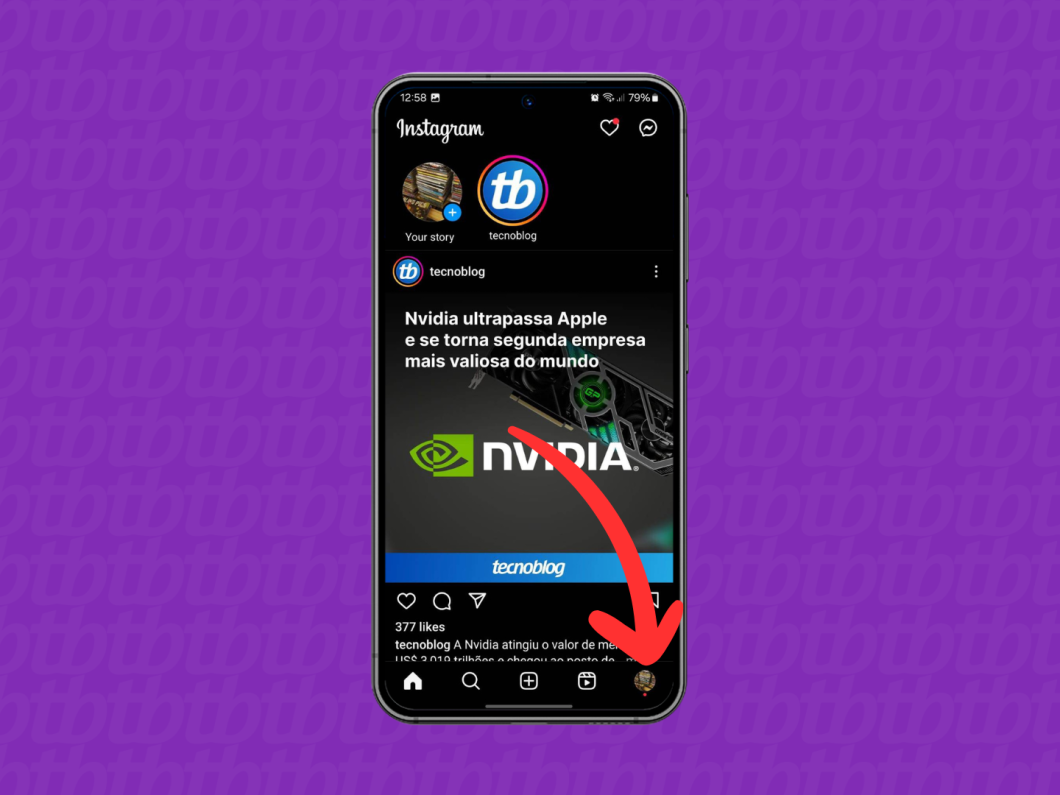
Toque no ícone com três riscos, no canto superior direito da tela, para acessar o menu de configurações do Instagram.
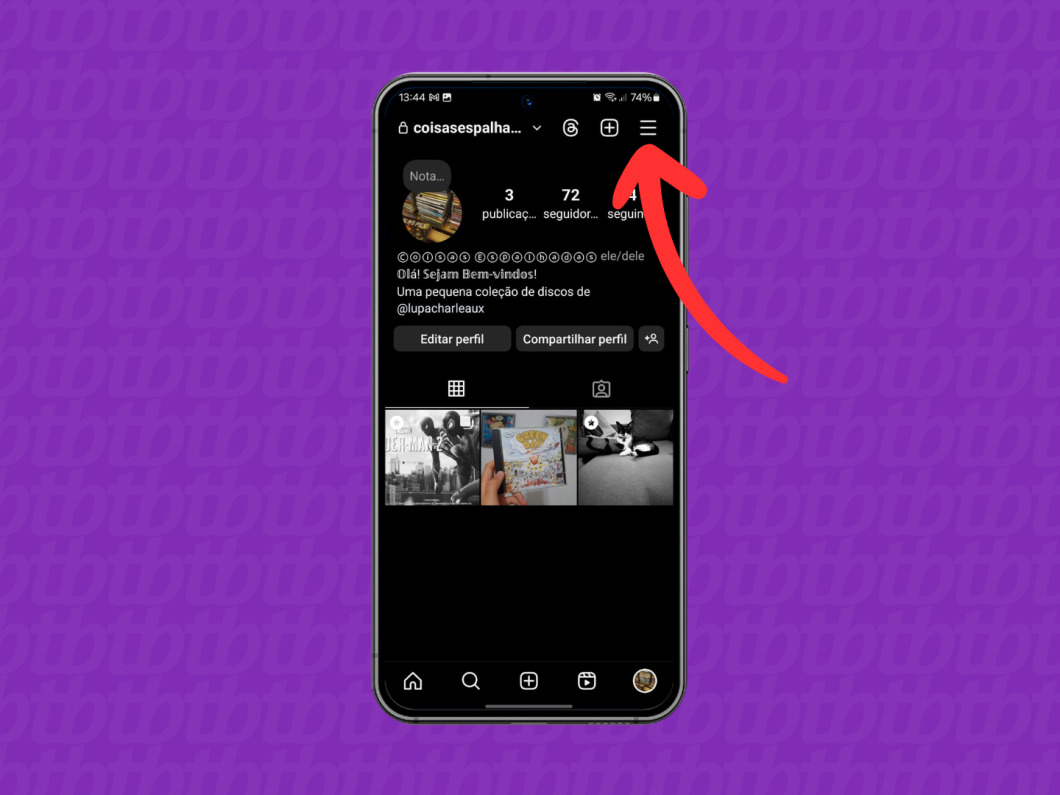
Se o Instagram estiver em inglês, desça a tela de configurações e toque em “Language” (“Idioma”, em português). Lá, você verá o menu de idiomas do aplicativo de fotos e vídeos e terá a opção de deixar o Instagram em português.
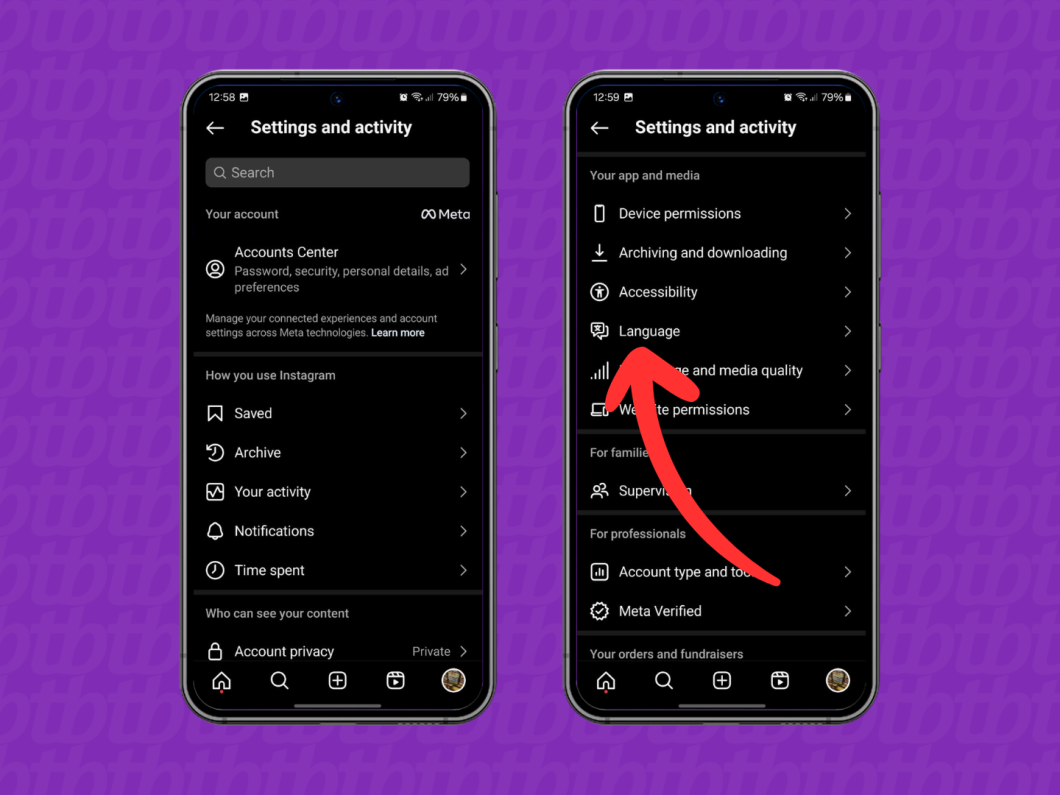
Toque no campo “Search” (“Pesquisar”, em português), na parte superior da tela, e pesquise pela nossa língua. Depois, toque em cima do idioma para mudar o Instagram para português.

Abra o app do Instagram no seu iPhone e toque na sua foto, no canto inferior direito da tela, para acessar seu próprio perfil na rede social.
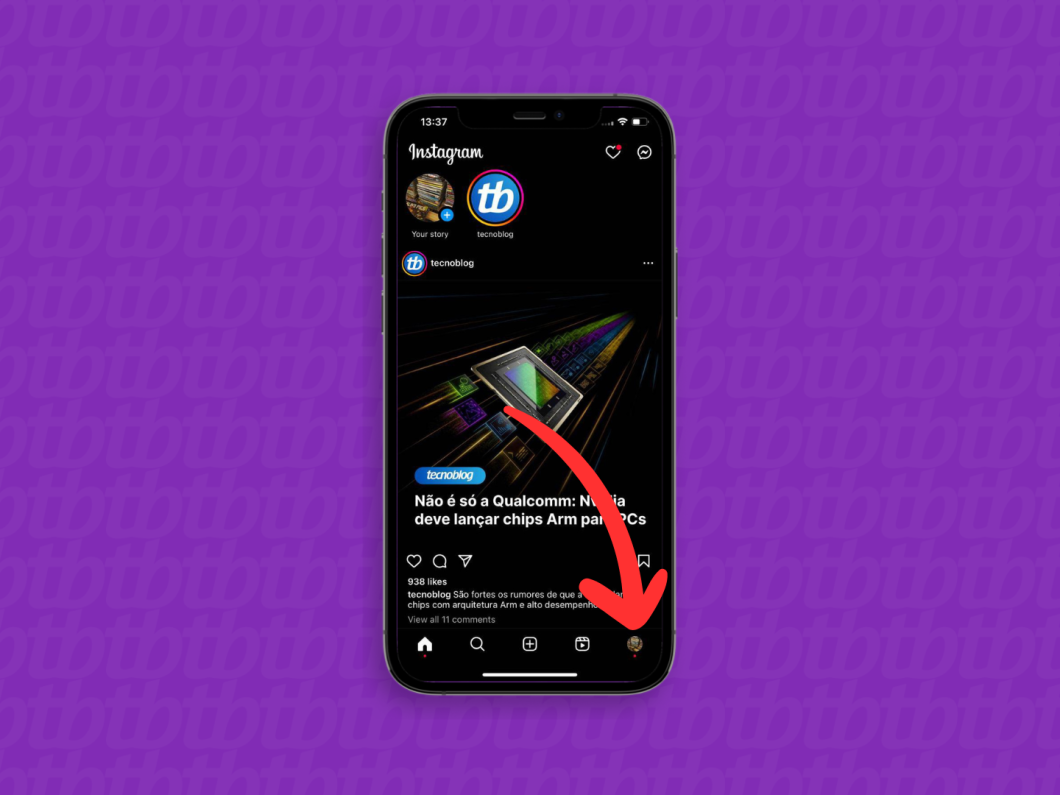
Toque no botão de três riscos, no canto superior direito do aplicativo, para abrir o menu de configurações do Instagram.
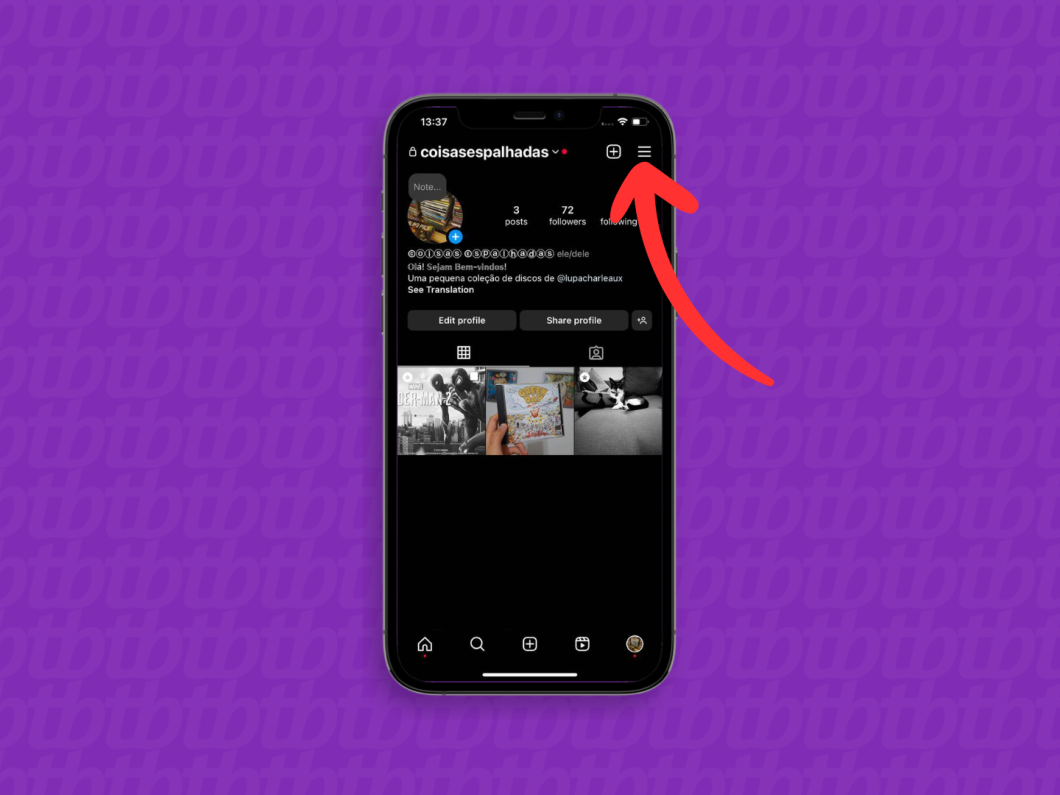
Caso o Instagram esteja em inglês, role a página de configurações até quase o final e toque na opção “Language” (“Idioma”, em português).
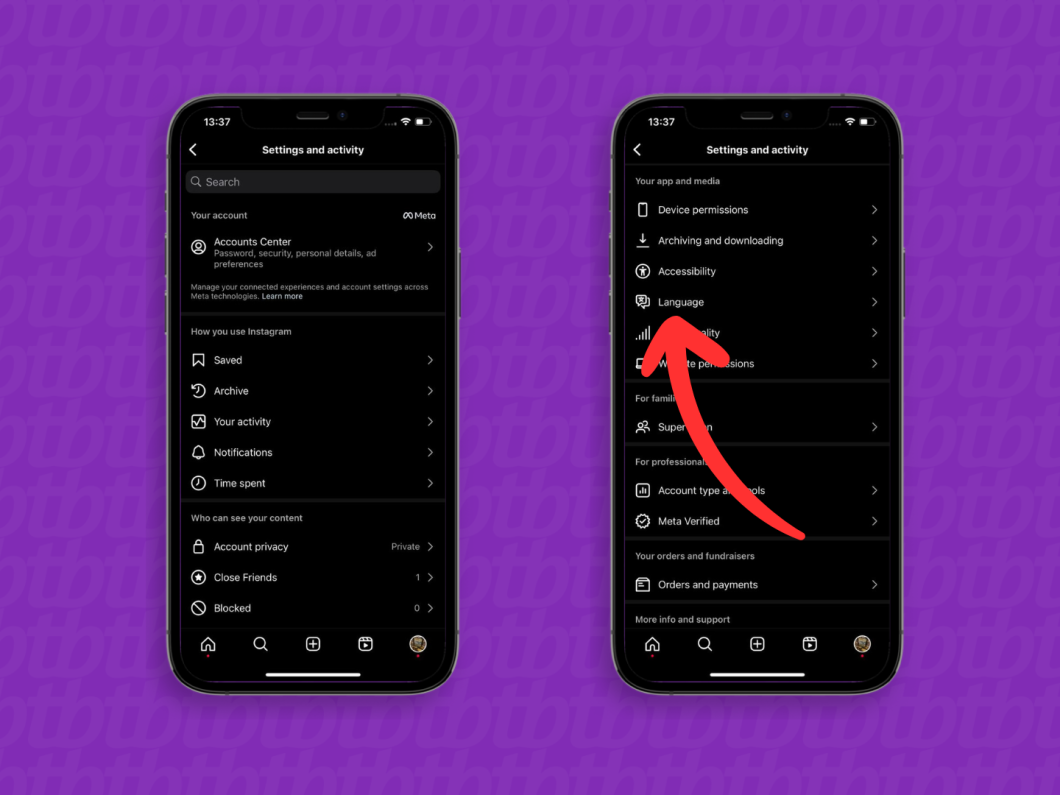
Uma janela pop up informará que você deve abrir as configurações do iPhone para mudar a linguagem do Instagram. Então, toque em “Continue” e você será redirecionado para o menu do app “Ajustes”.
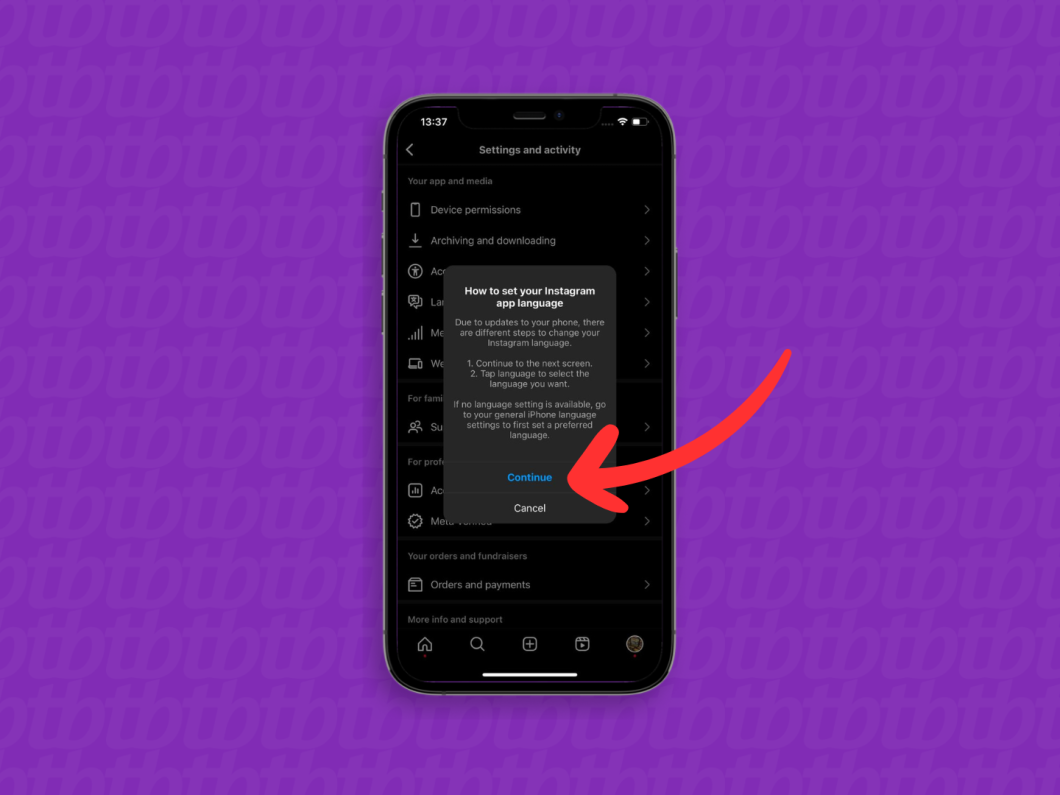
Ao abrir o “Ajustes” do iPhone, toque na opção “Idioma”. Em seguida, para mudar o Instagram para português, basta escolher a nossa língua.
Importante: esse passo apenas funcionará se o iPhone tiver definido ao menos dois idiomas como favoritos.
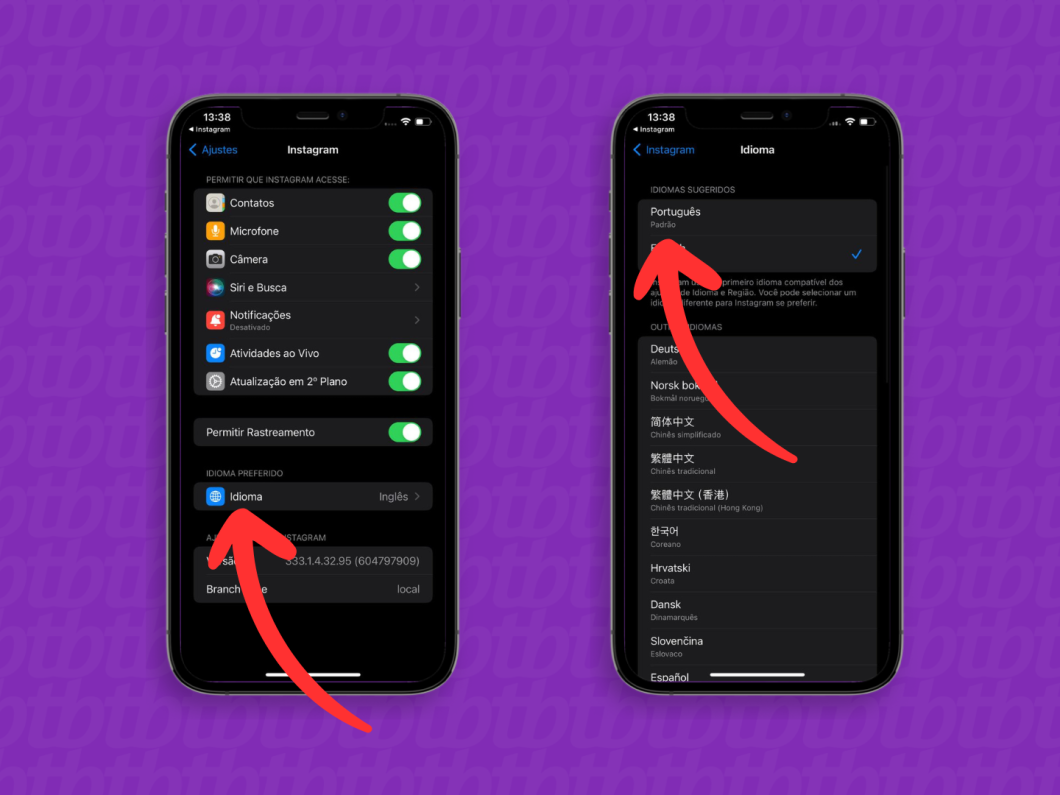
Abra o seu navegador no PC e acesse instagram.com. Se necessário, faça login na conta que está exibindo os textos da interface em inglês.
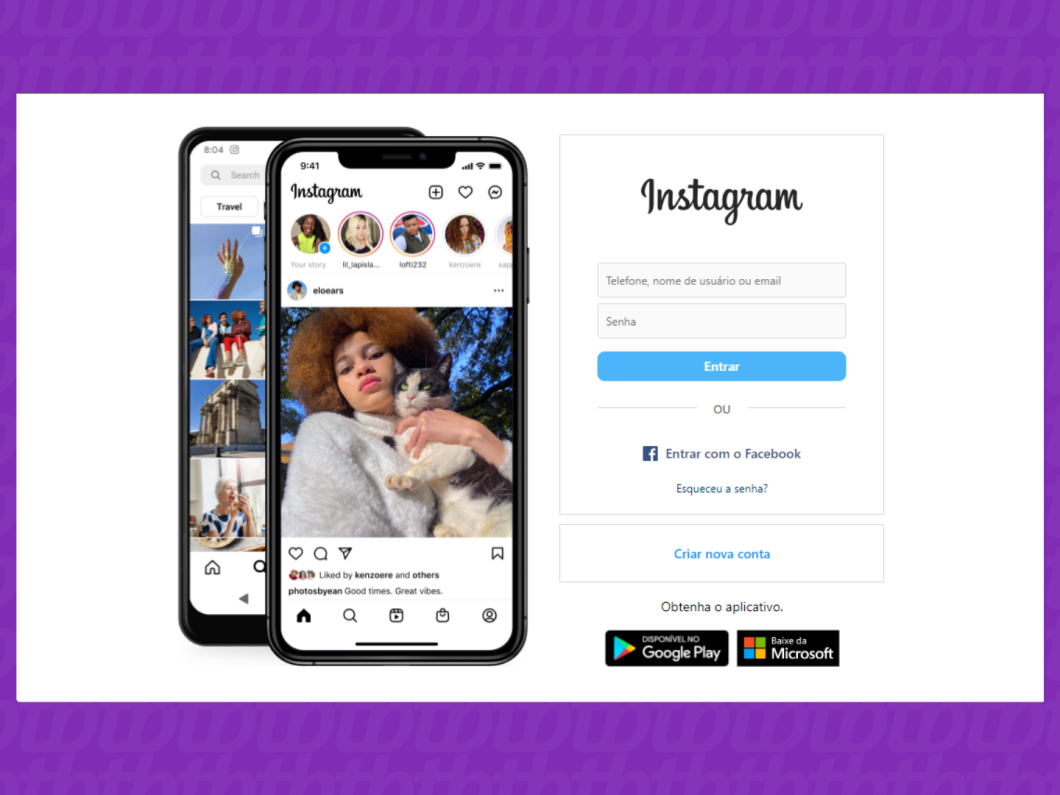
Caso o seu Instagram esteja em inglês, clique no menu “More” (“Mais, em português), ícone com três riscos no canto inferior esquerdo da tela, para abrir mais opções do Instagram.
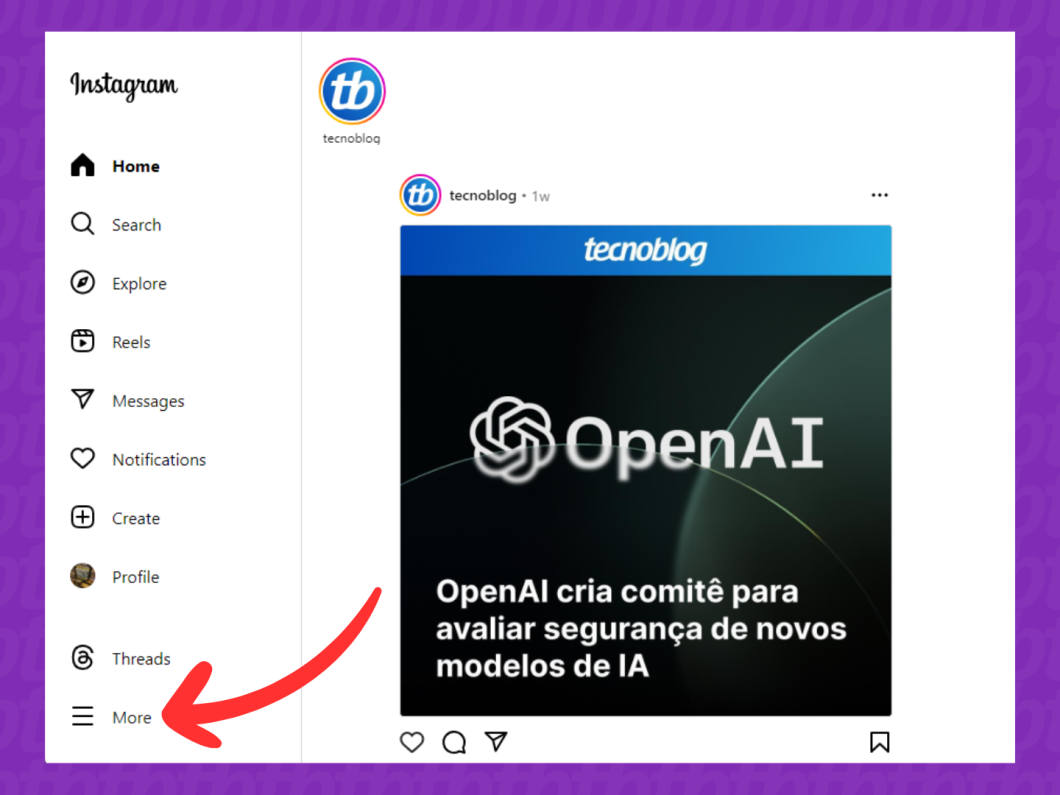
Clique em “Settings” (“Configurações”, em português) para abrir as configurações da rede social de fotos e vídeos.
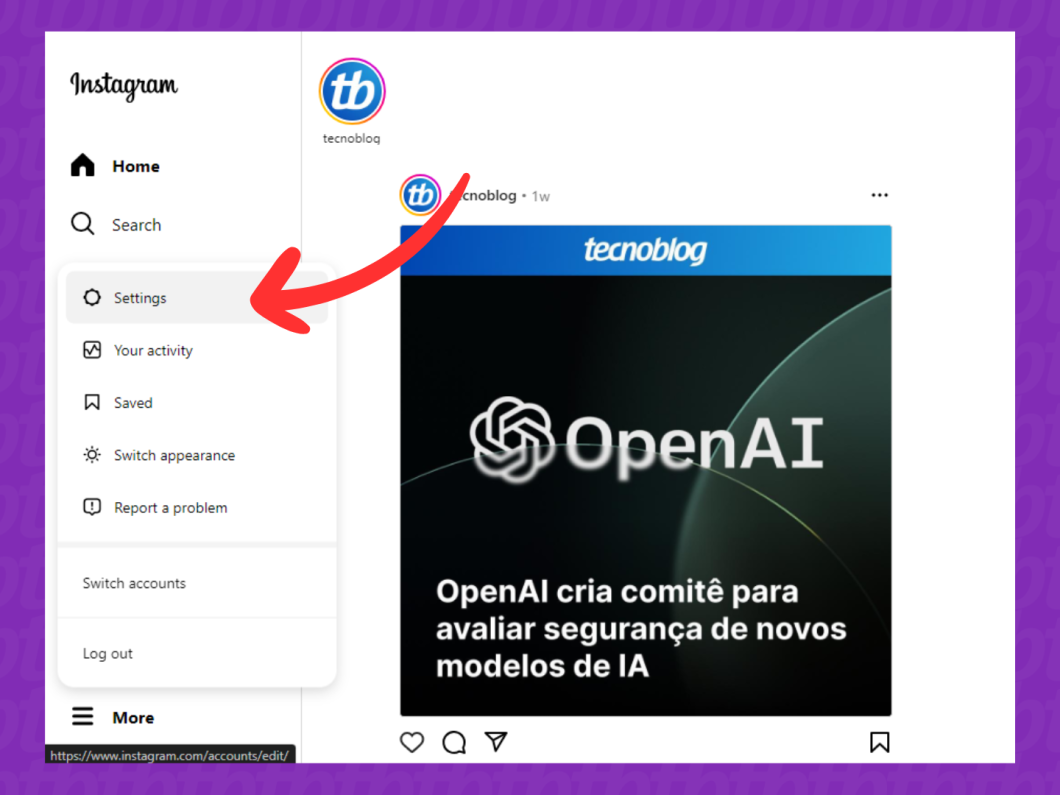
No submenu no canto esquerdo da tela, desça as opções e clique em “Language” (“Idioma”, em português) para abrir o menu de idiomas do Instagram.
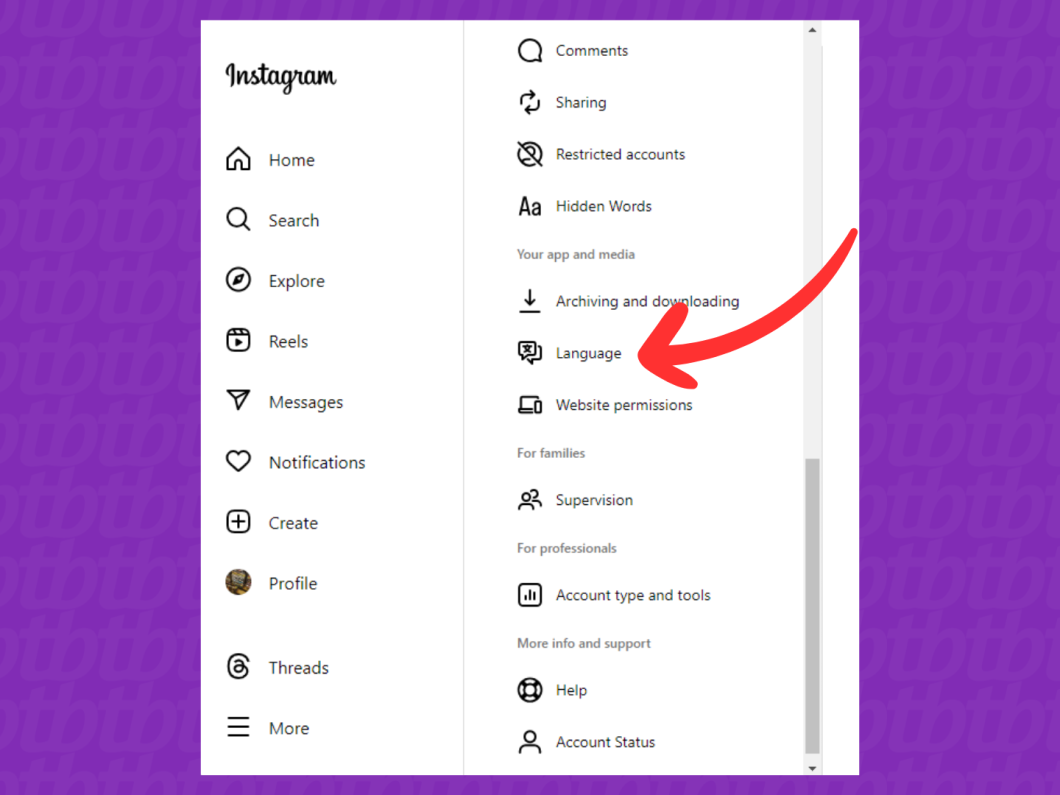
No campo “Search” (“Pesquisar”, em português”), digite “Português” (sem aspas) para pesquisar pelo nosso idioma. Depois, clique em cima da opção para alterar a língua do Instagram.
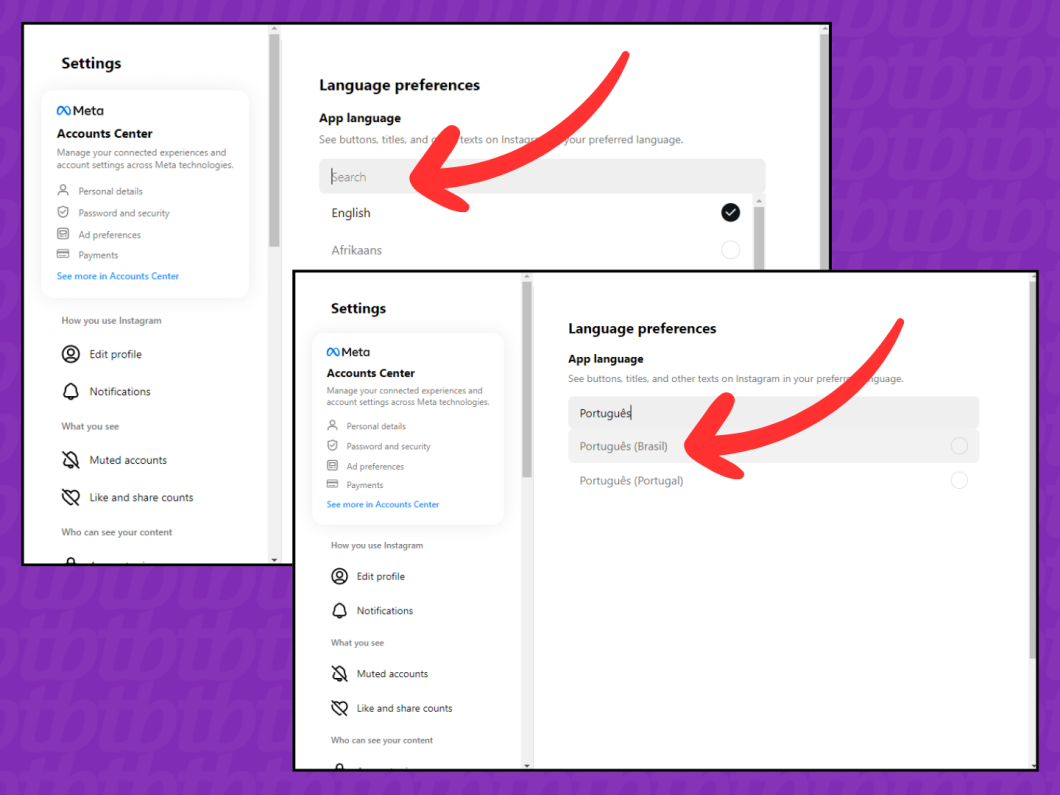
Há algumas questões que podem alterar automaticamente o idioma do Instagram. As mais comuns são:
Em algumas ocasiões, você pode ter dificuldades para trocar o idioma do Instagram devido a instabilidades temporárias do aplicativo ou site. Se isso acontecer, aguarde alguns minutos e tente novamente.
Se o erro persistir, você deve relatar o problema ao Instagram. Para isso, acesse as configurações do app e procure a opção “Ajuda” – ou “Help”, se a plataforma estiver em inglês – para acionar o suporte da rede social.
O Instagram está disponível em mais de 40 idiomas para a interface do aplicativo. Além disso, a rede social oferece uma ferramenta de tradução automática que suporta mais de 90 idiomas para textos em publicações, comentários e bio.